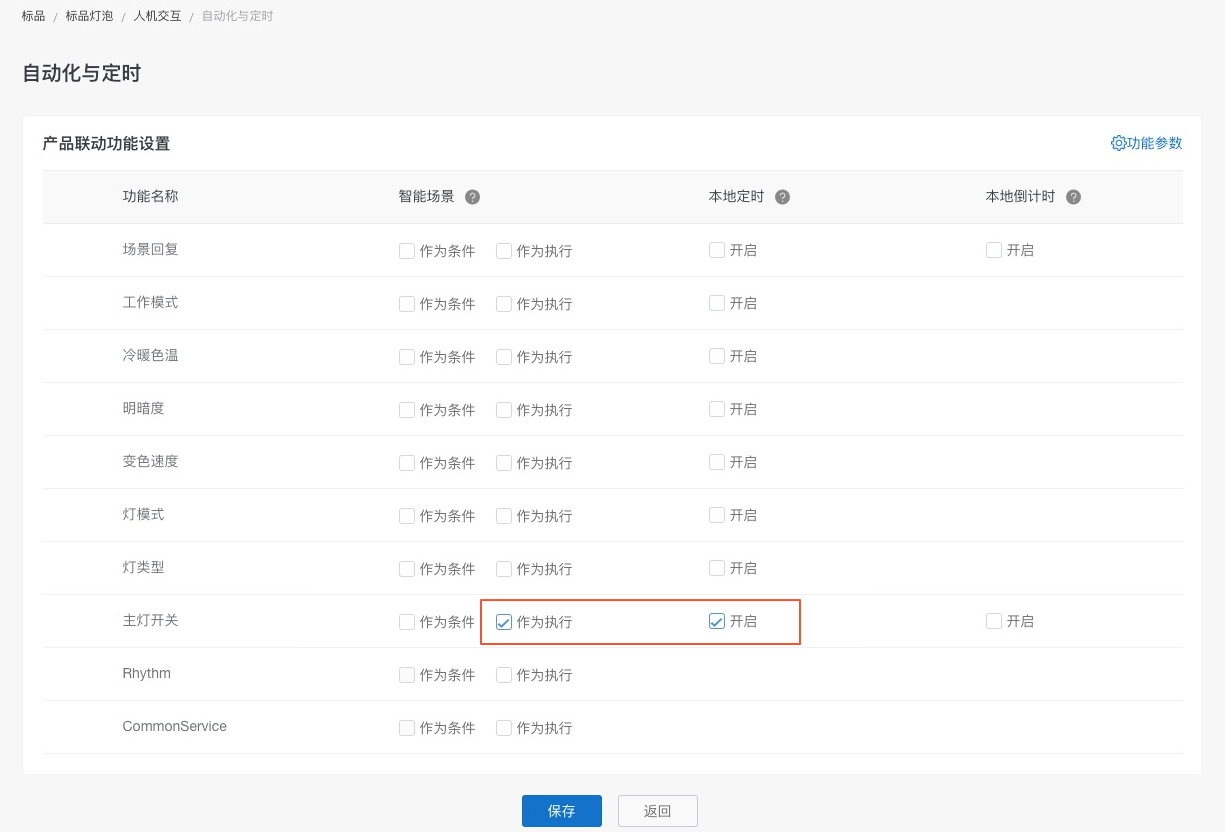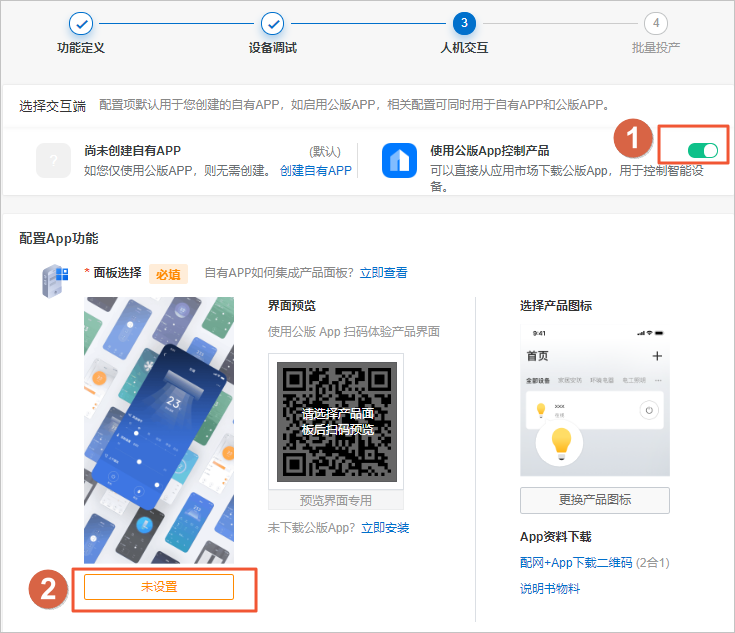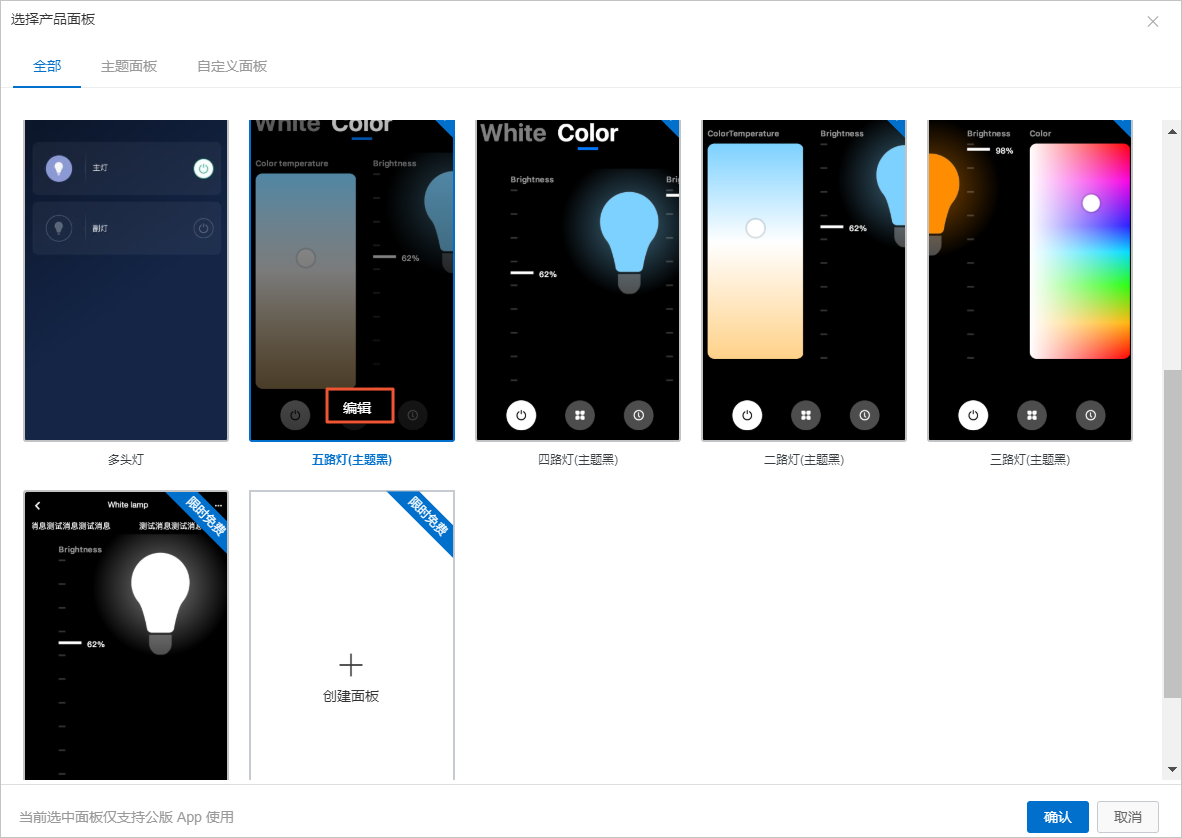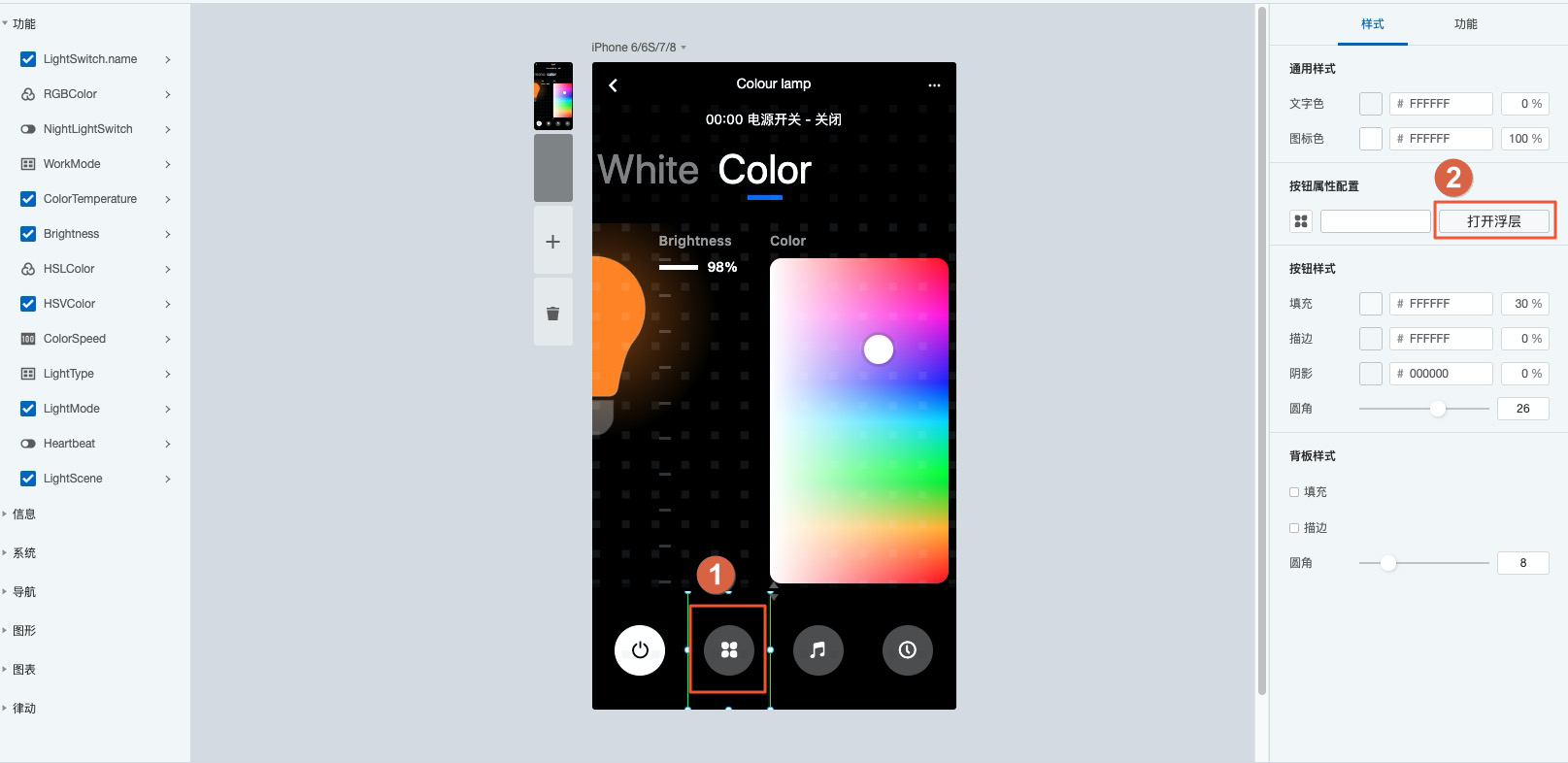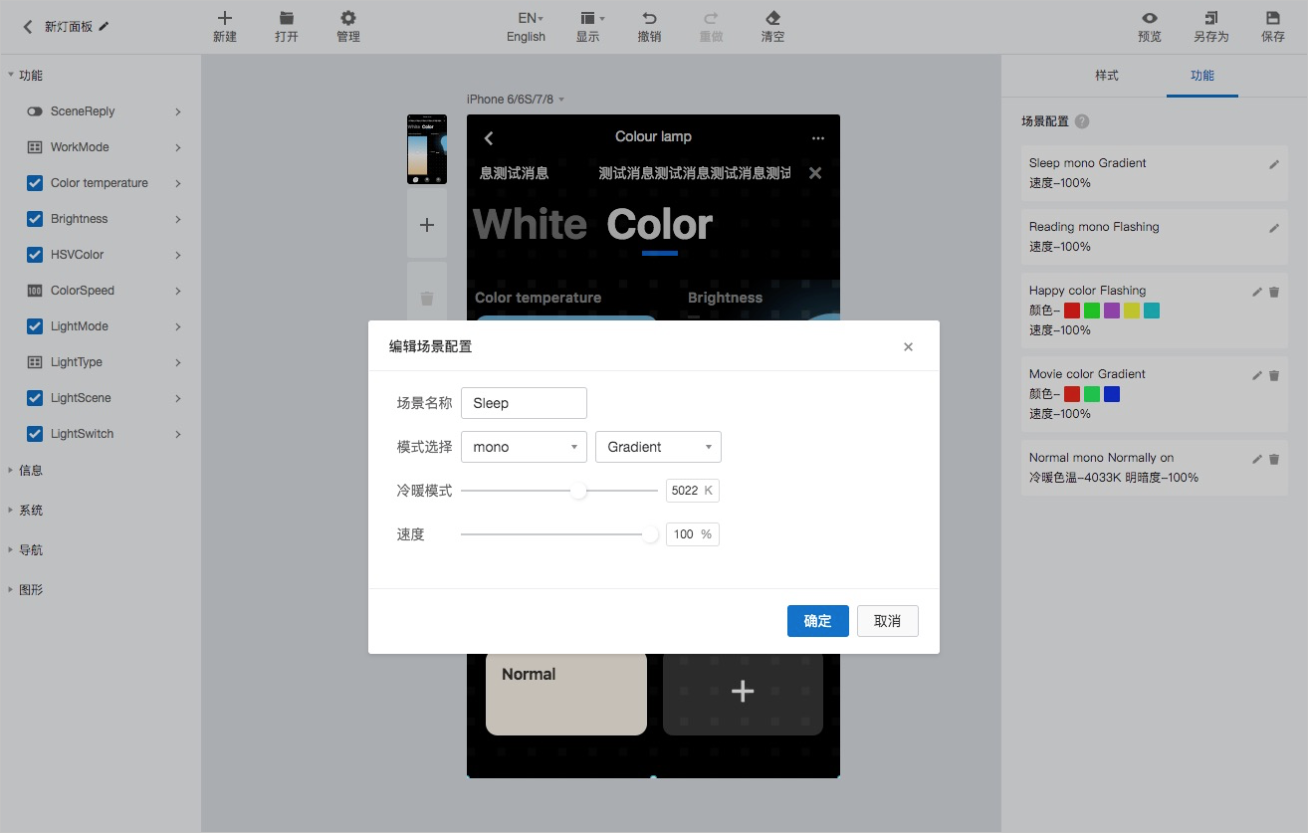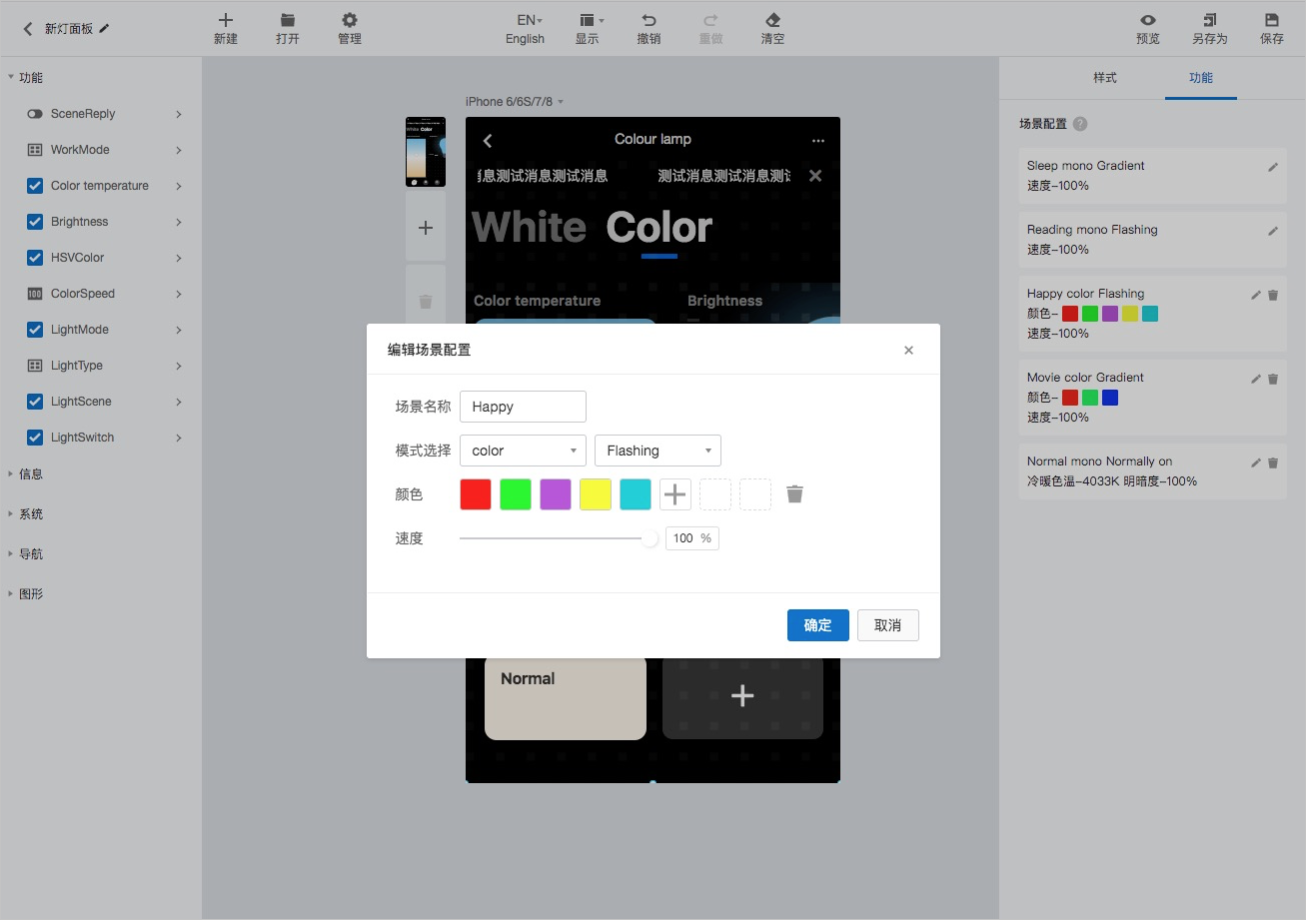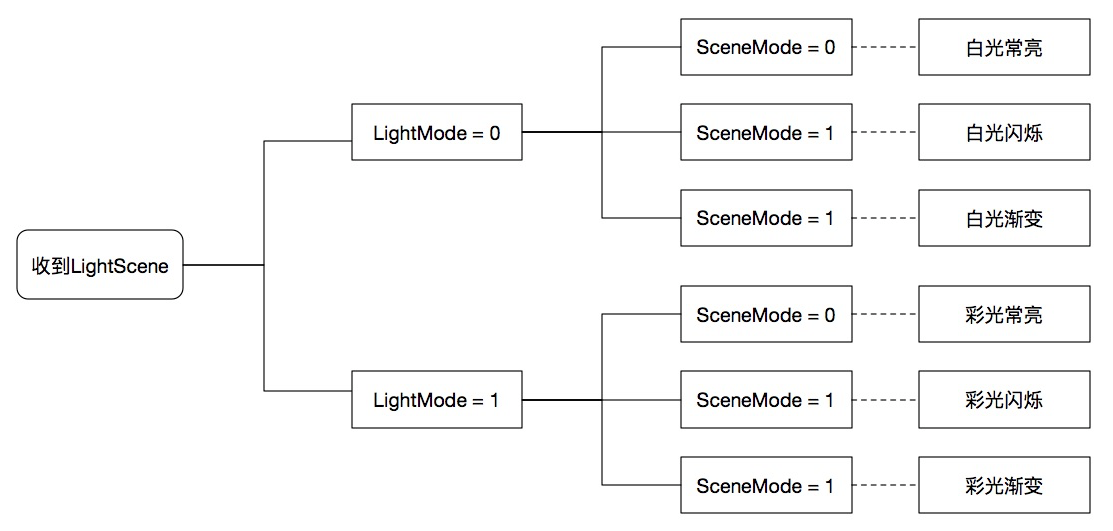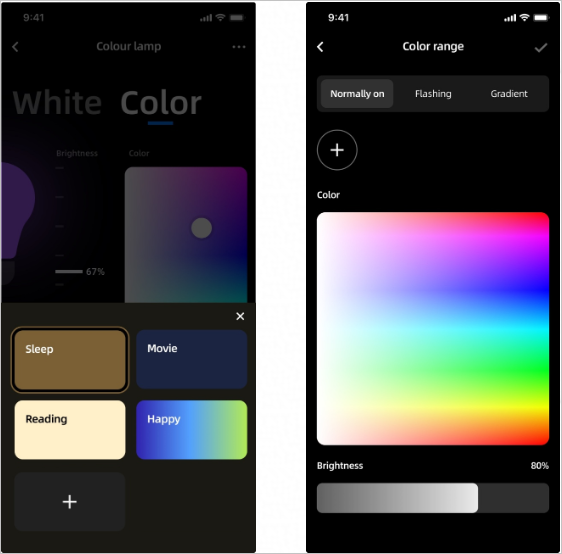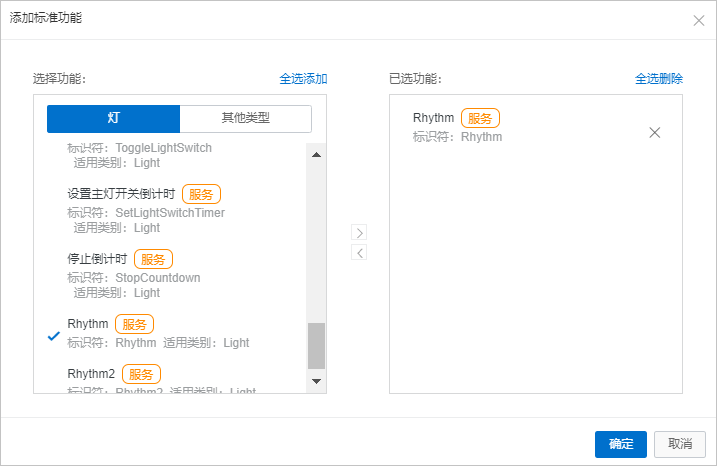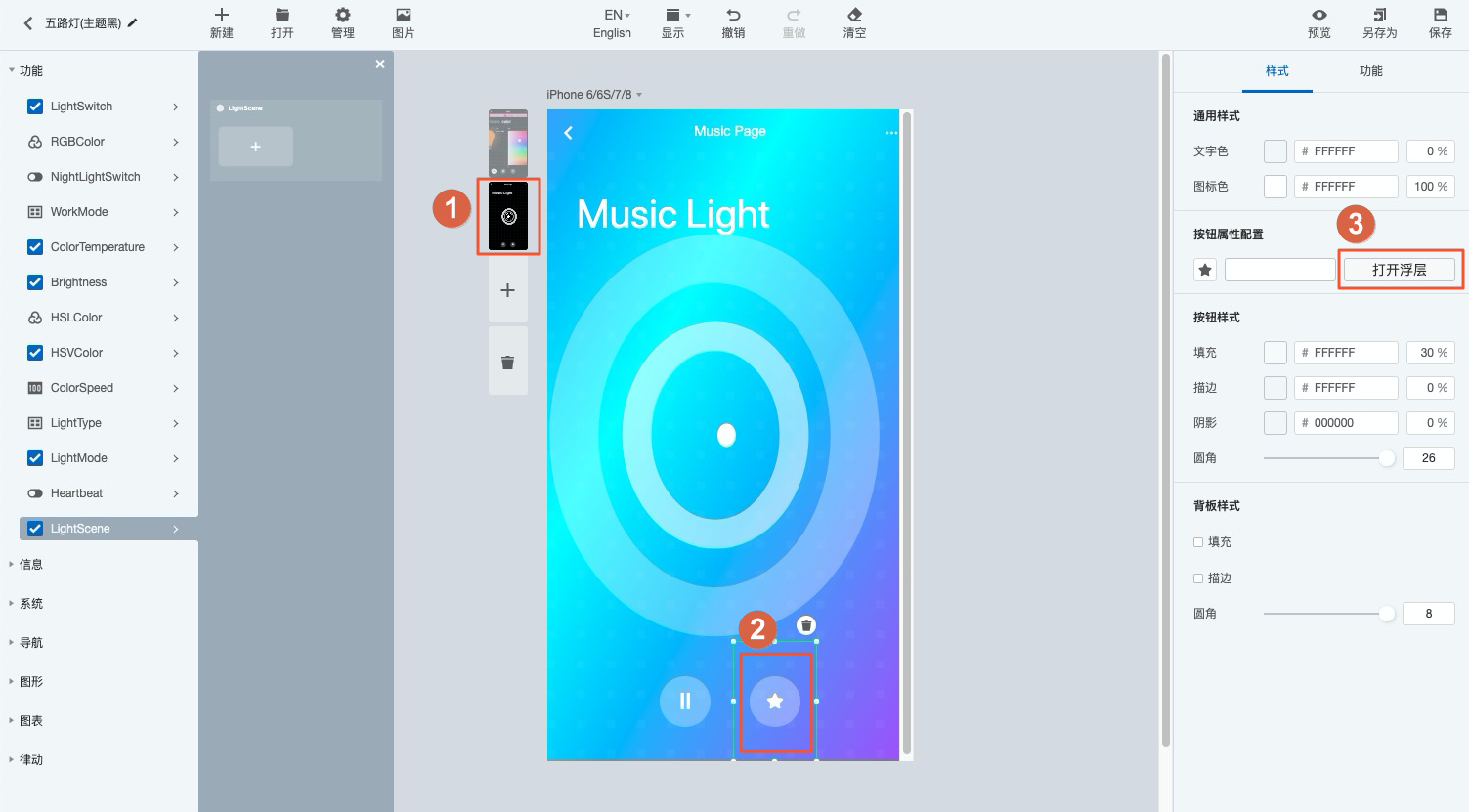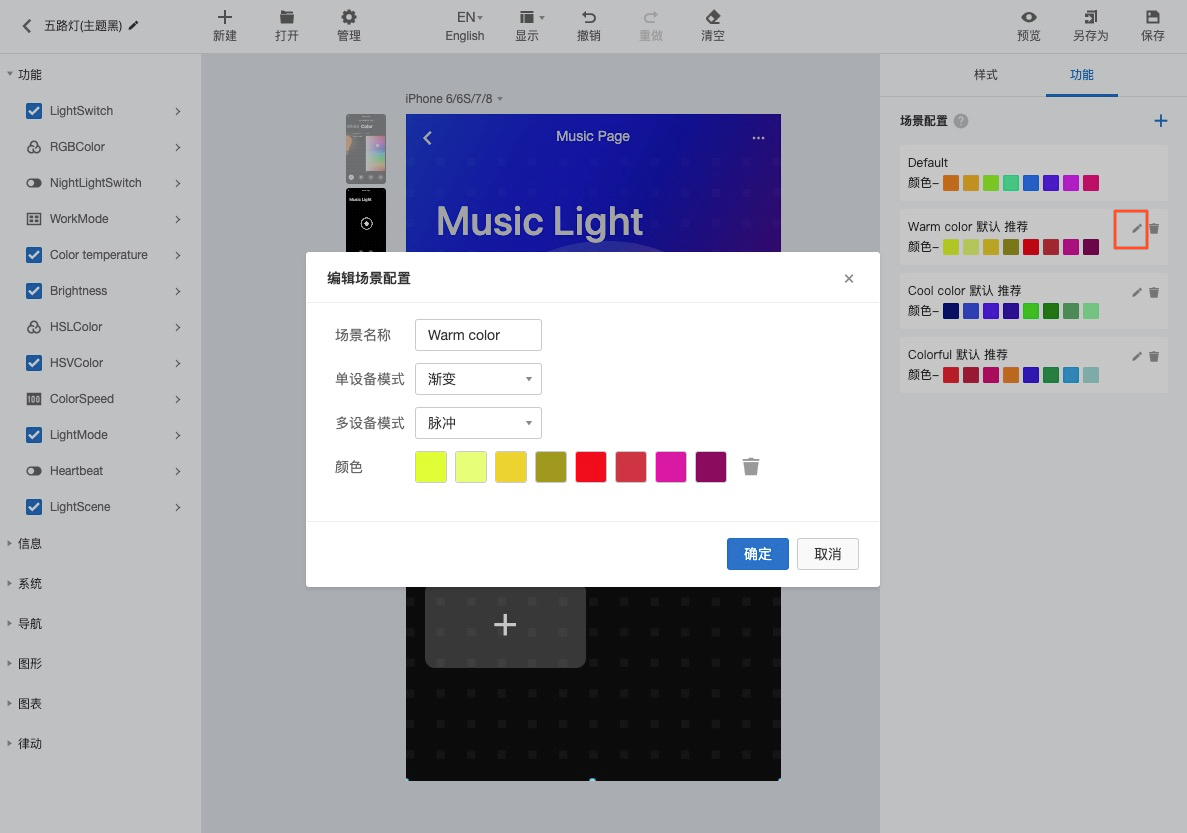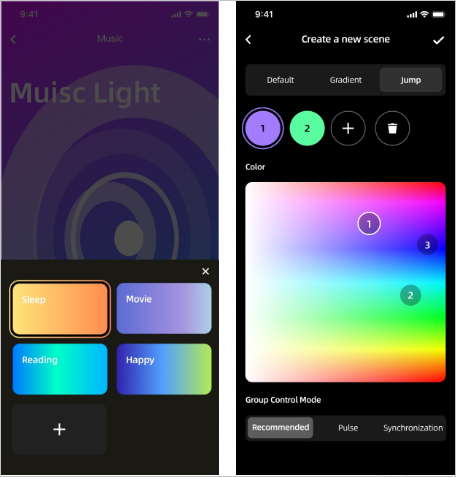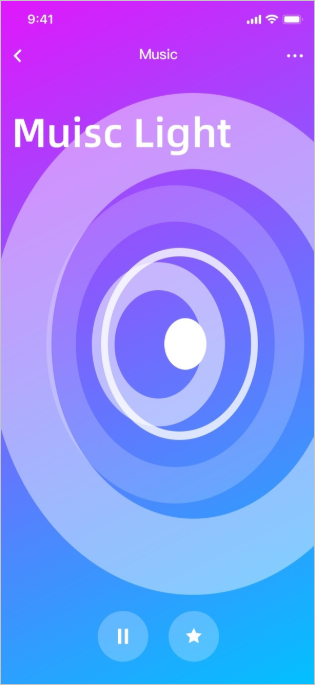為了滿足用戶對于App界面不同的體驗需求,生活物聯網平臺對燈的界面風格以及場景功能進行了重新設計,提供了一套新的免開發的App標準界面,如果您對界面體驗要求比較高,想做一款與眾不同的產品,我們推薦您使用App免開發解決方案2.0。
方案概述
搭配生活物聯網平臺提供的公版App,燈的解決方案提供以下基本功能。
- 白燈的亮度和色溫調節
- 彩燈的顏色、亮度和飽和度調節
- 智能場景,支持白光常亮、白光閃爍、白光漸變、彩光常亮、彩光閃爍、彩光漸變6種場景模式
- 定時,支持云端定時或本地定時
根據設備類型不同展示不同的界面。
- 一路燈
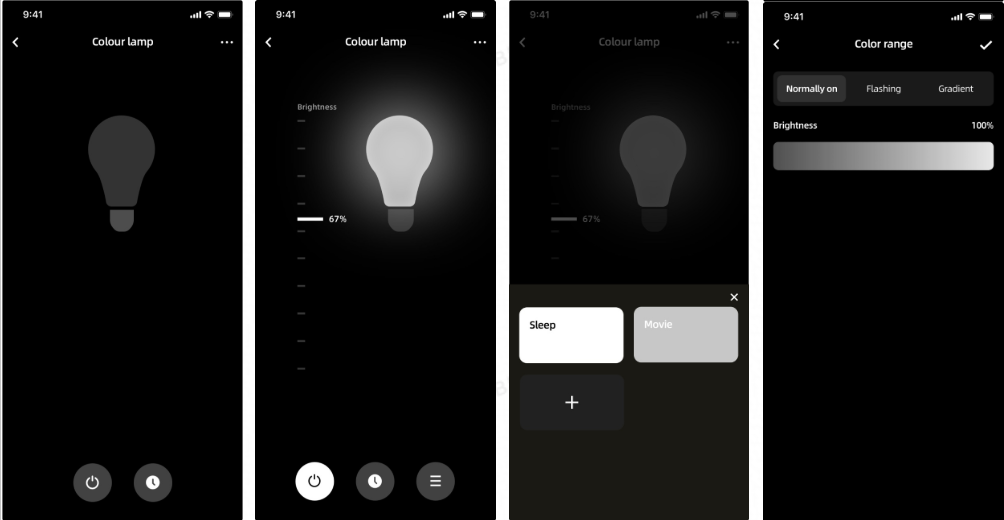
- 兩路燈
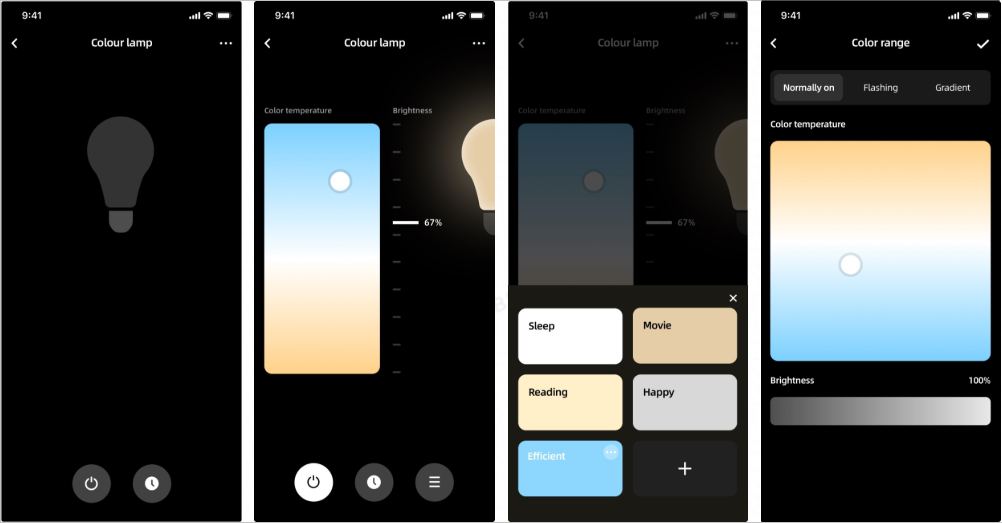
- 三路燈
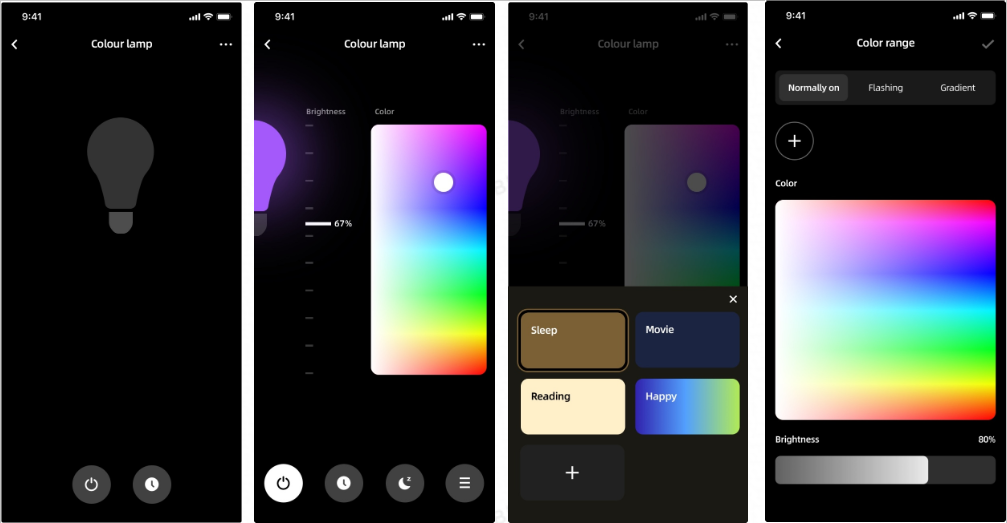
- 四路燈

- 五路燈
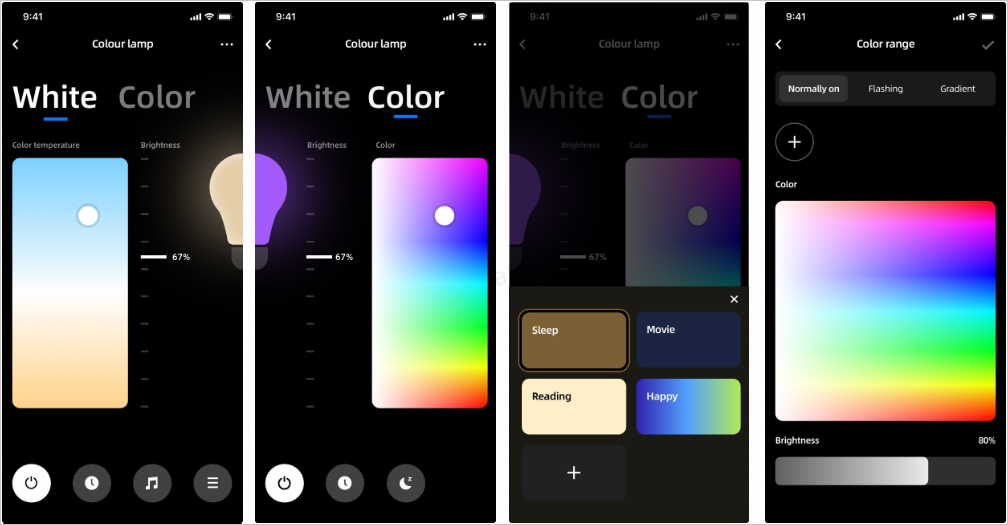
在控制臺開發產品
開發界面
由于燈的界面較復雜,請您根據以下燈的界面與設備功能之間的邏輯來開發設備。
- 白燈模式
1路燈、2路燈、4路燈、5路燈支持此模式。
- 當功能定義里定義了ColorTemperture,或者通過LightType設置了2路燈、5路燈時,白燈模式支持冷暖調節。
- 白燈模式的亮度Brightness,設置為1~100。
- 單擊白光按鈕時,依次下發當前燈光的模式
LightMode=0,以及云端備份的Brightness和ColorTemputure(支持冷暖的燈會下發)。
- 彩燈模式
3路燈、4路燈、5路燈支持此模式。
- 單擊彩光按鈕時,依次下發燈光的模式
LightMode=1以及云端存的HSVColor。 - 彩光模式的色調為H(Hue)、飽和度為S(Saturation)、亮度為V(Value),各取值范圍如下。
- Hue:0~360,與實際燈的是一一對應的
- Saturation:0~100,與實際燈的是一一對應的
- Value:1~100,因為實際調節燈的亮度不會變成0,所以在App上調節的范圍是1~100
- 每次調節彩光的亮度、飽和度或色調時,都會下發對應的HSVColor。
- 單擊彩光按鈕時,依次下發燈光的模式
開發燈場景
方案2.0的燈場景一共支持6種場景模式,分別為:白光常亮、白光閃爍、白光漸變、彩光常亮、彩光閃爍、彩光漸變。各路燈的支持情況如下。
| 類型 | 支持的燈場景 |
|---|---|
| 1路燈 | 白光常亮、白光閃爍、白光漸變 |
| 2路燈 | |
| 3路燈 | 彩光常亮、彩光閃爍、彩光漸變 |
| 4路燈 | 白光常亮、白光閃爍、白光漸變、彩光常亮、彩光閃爍、彩光漸變 |
| 5路燈 |
請您根據以下操作開發燈的場景。
開發音樂律動場景
音樂律動功能開啟后,可在App上使用律動功能,隨著手機麥克風接收的音樂節奏,變換燈的顏色和閃爍頻率,需配合設備端開發,實現TSL對律動服務的接收。使用音樂律動功能時,務必要保證手機和設備處于同一個Wi-Fi網絡下。
請您根據以下操作開發音樂律動的場景。
開發定時功能
方案2.0默認使用云端定時功能。App用戶設置定時任務后,由云端保存該定時任務,并在時間到達時,給設備發送執行指令。
使用云端定時,設備端不需要任何改動便可以支持。